คุณชำระเงินสำหรับการเชื่อมต่ออินเทอร์เน็ตความเร็วสูงและมีสิทธิ์ใช้ความเร็วการเชื่อมต่อที่เหมาะสม อย่างไรก็ตาม ปัญหาอาจเกิดจากเครือข่ายในบ้านของคุณ ดังนั้นจึงไม่ใช่สิ่งที่ ISP ของคุณสามารถแก้ไขได้ หากคุณใช้แผนความเร็วต่ำ ยังมีวิธี เพิ่มความเร็วอินเทอร์เน็ตของคุณ อยู่สองสามวิธี
ในคู่มือนี้ เราจะแสดงวิธีเพิ่มความเร็ว Wi-Fi ก่อนที่เราจะลงมือทำธุรกิจ ให้ตรวจสอบว่าปัญหาเฉพาะอุปกรณ์หรือไม่ หากความเร็ว Wi-Fi ช้าบนอุปกรณ์เครื่องใดเครื่องหนึ่งของคุณ ปัญหาอาจอยู่ที่อุปกรณ์ของคุณมากกว่าเครือข่าย หากอุปกรณ์ทั้งหมดของคุณมีความเร็ว Wi-Fi ช้า ให้ลองแก้ไขดังต่อไปนี้
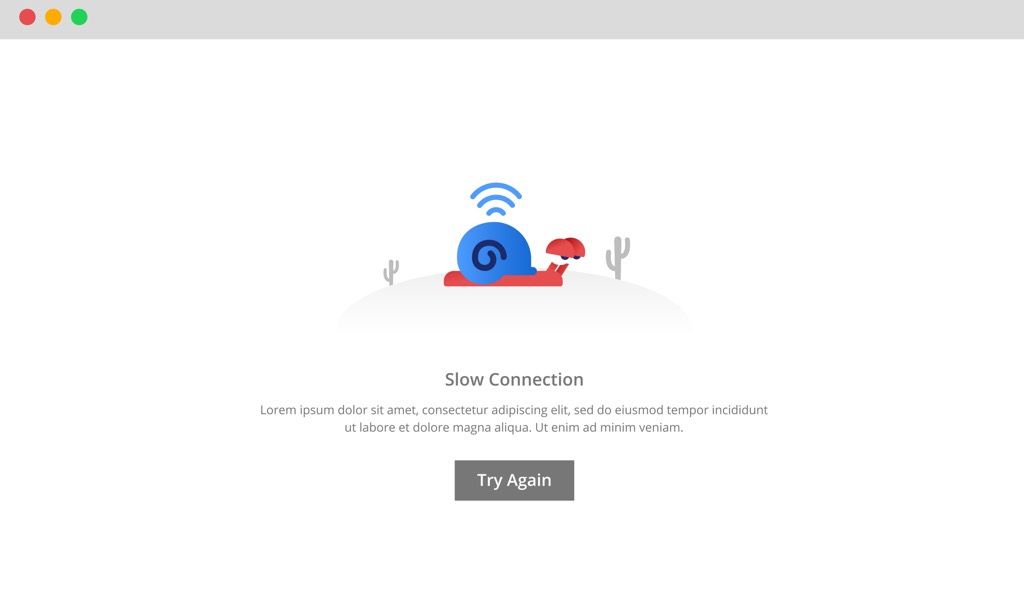
คุณลองปิดแล้วเปิดใหม่อีกครั้งไหม
เราเตอร์ที่ทันสมัยส่วนใหญ่ไม่จำเป็นต้องรีบูตเป็นประจำ โดยไม่คำนึงว่าหากความเร็ว Wi-Fi ของคุณช้าลงจนถึงขั้นรวบรวมข้อมูล การรีบูตอาจทำให้เราเตอร์มีโอกาสเย็นลงและเริ่มต้นใหม่อีกครั้ง นี่คือเหตุผลที่เป็นวิธีแก้ปัญหาแรกที่คุณควรพยายามเพิ่มความเร็ว Wi-Fi บนเครือข่ายในบ้านของคุณ
เราเตอร์บางตัวมาพร้อมกับตัวกำหนดตารางเวลาการรีบูตในตัว นอกจากนี้ ทั้ง Tomato และ DD-WRT ยังให้คุณตั้งค่าการรีบูตอัตโนมัติได้อีกด้วย กำหนดเวลาเริ่มต้นใหม่ในช่วงกลางดึกเพื่อไม่ให้การเชื่อมต่ออินเทอร์เน็ตของคุณหยุดชะงักในระหว่างวัน
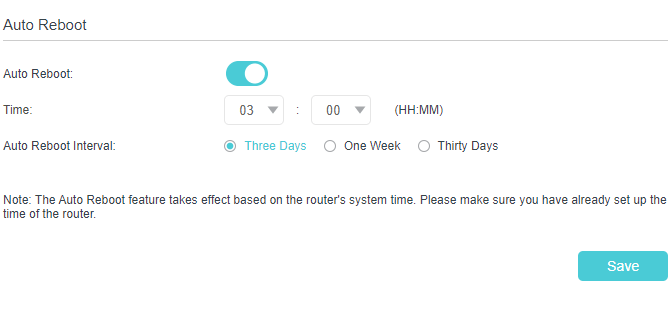
ใช้ QoS
กิจกรรมที่ใช้แบนด์วิดท์สูงอาจช้าลง ลดความเร็ว Wi-Fi ของคุณ ตัวอย่างเช่น คุณเคยพยายาม ดาวน์โหลด Windows 10 ISO หรือไฟล์ขนาดใหญ่อื่นๆ หรือไม่
เมื่อ กำลังดาวน์โหลดอยู่ แบนด์วิดท์เหลือน้อยลงสำหรับงานอื่นๆ ไวไฟ. บ่อยครั้ง อาจเป็นผู้ใช้เครือข่ายรายอื่นที่ใช้งานแบนด์วิดท์สูง ตรวจสอบกับพี่น้องหรือเพื่อนร่วมห้องของคุณว่าพวกเขา สตรีมมิ่ง Netflix หรือกำลังเล่นเกม
ถ้าใช่ แสดงว่าคุณทำไม่ได้ ไม่จำเป็นต้องอยู่ในความเมตตาของพวกเขาเพื่อให้ได้ความเร็ว Wi-Fi ที่เหมาะสม คุณมีตัวเลือกในการเปิดใช้งาน Quality of Service (QoS) จากเฟิร์มแวร์ของเราเตอร์และจัดลำดับความสำคัญของการรับส่งข้อมูลของเครือข่าย
หากใครก็ตามในเครือข่ายของคุณดาวน์โหลดภาพยนตร์บ่อยๆ โดยลดแบนด์วิดท์ให้คุณ ไปที่เฟิร์มแวร์ของเราเตอร์แล้วตั้งค่า ขึ้น QoS เราเตอร์ส่วนใหญ่มี QoS ภายใต้การตั้งค่าขั้นสูง แต่บางตัวอาจใช้ชื่ออื่น
TP-Link เรียกมันว่า การควบคุมแบนด์วิดท์ซึ่งคุณสามารถเพิ่ม กฎการควบคุมนี่คือ QoS เป็นหลัก แต่มีชื่ออื่น
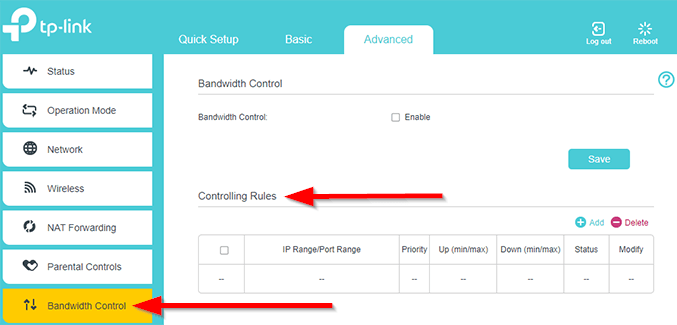
สแกนโปรแกรมพื้นหลัง การใช้เครือข่าย
หากคุณไม่คิดว่าผู้ใช้รายอื่นกำลังใช้งาน แบนด์วิดท์ Wi-Fi ของคุณ ดูว่าโปรแกรมใดกำลังทำงานอยู่เบื้องหลังบนพีซีของคุณ โปรแกรมจำนวนมากมักตรวจหาการอัปเดตหรือทำงานด้านเครือข่ายอื่นๆ
เปิด ตัวจัดการงานและสลับไปที่แท็บ กระบวนการตรวจสอบคอลัมน์ เครือข่ายและค้นหากระบวนการที่ใช้แบนด์วิดท์ในปริมาณที่ไม่คาดคิด หยุดกระบวนการเหล่านั้นและดูว่าความเร็ว Wi-Fi ดีขึ้นหรือไม่
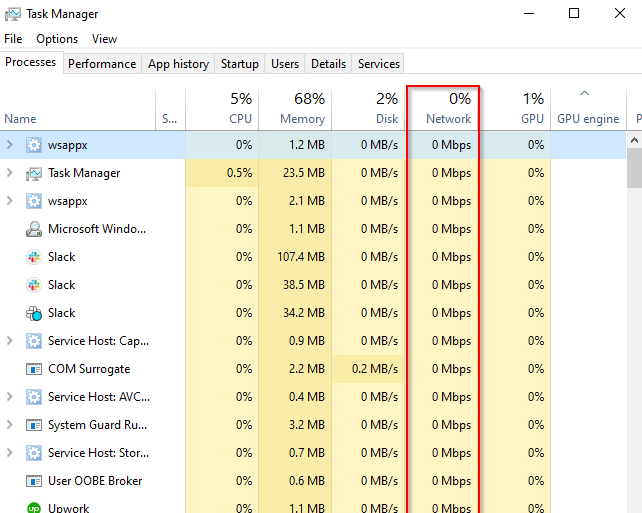
แน่นอนว่ายังมีอีก วิธีตรวจสอบว่าโปรแกรมใดใช้แบนด์วิดท์ของคุณอยู่
เปลี่ยนตำแหน่งของเราเตอร์
ตำแหน่งของเราเตอร์จะเล่น มีบทบาทสำคัญในประสิทธิภาพของเครือข่าย Wi-Fi ของคุณ เมื่อคุณซื้อเราเตอร์ คุณอาจตั้งค่าได้ทุกที่ที่คุณพบเต้ารับไฟฟ้าที่ใกล้ที่สุดใกล้กับโต๊ะทำงานของคุณ อย่างไรก็ตาม การวางตำแหน่งเราเตอร์ของคุณจะทำให้คุณต้องคิดหนักขึ้นหากคุณประสบปัญหาความเร็ว Wi-Fi ที่ช้า
ตามกฎทั่วไป ให้วางเราเตอร์ไว้บนที่สูงและอยู่ตรงกลางบ้านเสมอ สัญญาณ Wi-Fi จะกระจายไปทั่วทุกทิศทาง ดังนั้นจึงไม่สมเหตุสมผลที่จะเอาเราเตอร์ไปไว้ที่มุมห้อง ที่แย่กว่านั้นคือการวางเราเตอร์ไว้ใกล้พื้นมากขึ้น ให้วางเราเตอร์ไว้ใกล้เพดานแทนเพื่อลดการรบกวนจากวัตถุในบ้านและขยายช่วงของเราเตอร์
หากบ้านของคุณค่อนข้างใหญ่ ให้พิจารณาลงทุนในเสาอากาศหรือ อะแดปเตอร์สายไฟ อย่างไรก็ตาม เมื่อเร็วๆ นี้ ผู้ใช้ตามบ้านมักตั้งค่า เครือข่ายตาข่าย แทนอะแดปเตอร์จ่ายไฟหรือจุดเข้าใช้งาน
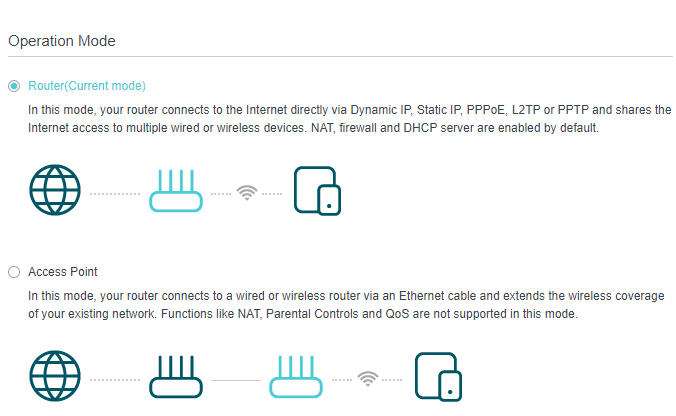
คุณยังสามารถใช้ เราเตอร์เก่าเป็นทวนเพื่อขยายช่วง Wi-Fi บนเราเตอร์ TP-Link คุณสามารถเปลี่ยนการตั้งค่าเราเตอร์เพื่อให้ทำหน้าที่เป็นจุดเข้าใช้งานจากขั้นสูง>โหมดการทำงานp>
เปลี่ยนแบนด์ของเราเตอร์ของคุณ
หากคุณเป็นเหมือนผู้ใช้ส่วนใหญ่ คุณแกะกล่องเราเตอร์ ติดตั้ง และไม่ต้องหันกลับมามองอีกเลย ซึ่งหมายความว่าคุณอาจไม่ได้สังเกตว่าคุณมีตัวเลือกในการเปลี่ยนย่านความถี่ออกอากาศของเราเตอร์ เว้นแต่คุณจะเป็นเจ้าของเราเตอร์รุ่นเก่า คุณสามารถเลือกระหว่างช่องสัญญาณ 2.4GHz และ 5GHz
อุปกรณ์อิเล็กทรอนิกส์ในครัวเรือนส่วนใหญ่ใช้คลื่นความถี่ 2.4GHz ซึ่งอาจนำไปสู่การแออัดจำนวนมาก ตัวอย่างเช่น เตาอบไมโครเวฟของคุณทำงานที่ความถี่ 2.45GHz ช่องสัญญาณ 2.4GHz บนเราเตอร์ของคุณออกอากาศระหว่าง 2.412GHz ถึง 2.472GHz ซึ่งหมายความว่าเตาไมโครเวฟอาจรบกวนการเชื่อมต่อของคุณ
ไม่ใช่แค่เตาอบไมโครเวฟเท่านั้น ทุกอย่างตั้งแต่โทรศัพท์ไร้สายไปจนถึงเราเตอร์ Wi-Fi อื่นๆ และแม้แต่ไฟคริสต์มาสของคุณ ก็สามารถรบกวนคลื่นความถี่ 2.4GHz ของ Wi-Fi ได้

การรบกวนนี้อาจทำให้ Wi-Fi ของคุณ -Fi เร่งความเร็วให้ช้าลง หากเราเตอร์ของคุณมีย่านความถี่ 5GHz ให้เปลี่ยนเพื่อดูว่าเราเตอร์เพิ่มความเร็ว Wi-Fi ของคุณหรือไม่ หากคุณมีเราเตอร์ 2.4GHz เท่านั้น ให้ลองแก้ไขในครั้งต่อไป
เปลี่ยนไปใช้ช่องสัญญาณอื่น
เกือบทุกบ้านมีเครือข่าย Wi-Fi ซึ่งหมายความว่าไม่ว่าคุณจะชอบหรือไม่ก็ตาม เพื่อนบ้านของคุณกำลังแบ่งปันพื้นที่สัญญาณของคุณ ช่องที่แออัดเป็นปัญหาเฉพาะในย่านที่มีผู้คนพลุกพล่านซึ่งมีเราเตอร์อยู่มากมาย
อย่างไรก็ตาม ช่องที่มีผู้คนหนาแน่นส่วนใหญ่เป็นปรากฏการณ์ 2.4GHz หากเราเตอร์ของคุณสามารถออกอากาศหรือรับสัญญาณได้เพียง 2.4GHz อาจเป็นปัญหาได้เนื่องจากเราเตอร์ของคุณมีช่องสำหรับรับส่งข้อมูลเพียง 14 ช่อง
เปลี่ยนช่อง ถึง 1, 6 หรือ 11 หากเราเตอร์ของคุณใช้แบนด์ 2.4GHz เป็นทางออกที่ดีที่สุดของคุณเนื่องจากไม่ทับซ้อนกัน หากเราเตอร์ของคุณสามารถถ่ายทอดสัญญาณไร้สาย 5GHz ได้ คุณจะมีช่องให้เลือกอีกมากมาย
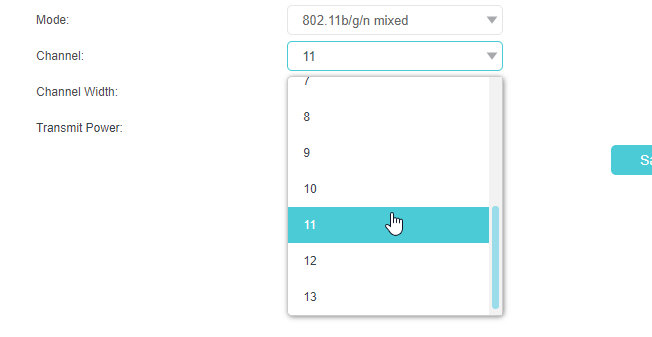
การเลือกช่องไม่ใช่สิ่งที่คุณต้องใช้เวลามากหากเราเตอร์ของคุณใช้แบนด์ 5GHz ช่องใดๆ บนย่านความถี่ 5GHz ควรทำงานได้ดี ยกเว้น DFS (การเลือกความถี่ไดนามิก)
อัปเดตเฟิร์มแวร์เราเตอร์
เราเตอร์ที่ใหม่กว่าจำนวนมากจะอัปเดตโดยอัตโนมัติ หากไม่เป็นเช่นนั้น คุณควรไปที่หน้าการอัปเดตและดูว่าการอัปเดตนั้นครบกำหนดหรือไม่
การอัปเดตเฟิร์มแวร์อาจไม่ส่งผลกระทบอย่างมากต่อความเร็ว Wi-Fi ของคุณ อย่างไรก็ตาม หากคุณไม่ได้เรียกใช้การอัปเดตมาระยะหนึ่ง คุณอาจพบว่าความเร็ว Wi-Fi ของคุณดีขึ้นอย่างเห็นได้ชัดหลังการอัปเดต นอกจากนี้ คุณยังทำให้เราเตอร์ของคุณปลอดภัยยิ่งขึ้นหากผู้ผลิตได้เปิดตัวการอัปเดตความปลอดภัย
คุณอาจเลือกที่จะแฟลชเฟิร์มแวร์ที่กำหนดเอง เช่น DD-WRT หรือ Tomato ไปที่เว็บไซต์ DD-WRT หรือ Tomato และค้นหาหมายเลขรุ่นเราเตอร์ของคุณ ดาวน์โหลดไฟล์ .bin และมองหาส่วนที่เรียกว่า Firmware Upgradeหรืออย่างอื่นที่คล้ายกัน เรียกดูไฟล์ .bin และอัปเกรด
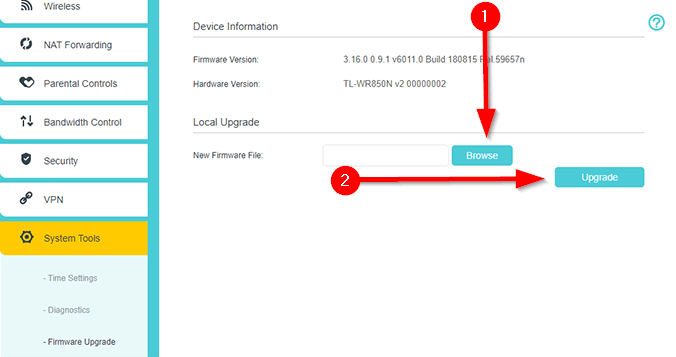
เราเตอร์ใหม่
หากการแก้ไขเหล่านี้ไม่สามารถเพิ่มความเร็ว Wi-Fi ที่ช้าบนเครือข่ายในบ้านของคุณได้ ตอนนี้เป็นเวลาที่ดีที่จะนำเราเตอร์ใหม่กลับบ้าน ผู้ใช้ตามบ้านจำนวนมากไม่เคยสนใจเราเตอร์มากนัก พวกเขายังคงใช้ ISP ที่จัดหาให้มาหลายปี
ISP ให้ความสำคัญกับการลดต้นทุนมากกว่าประสิทธิภาพ นี่คือเหตุผลที่เราเตอร์ที่ ISP จัดหาให้นั้นเป็นแบบพื้นฐาน นำเราเตอร์ที่ทันสมัยกลับบ้าน ที่ไม่เพียงเพิ่มความเร็ว Wi-Fi ของคุณ แต่ยังปรับปรุงประสิทธิภาพโดยรวมด้วย
คุณแก้ไข Wi-Fi ที่ช้าหรือไม่
หวังว่าอย่างใดอย่างหนึ่ง ของการแก้ไขเหล่านี้ช่วยให้คุณปรับปรุง Wi-Fi ที่ช้าบนเครือข่ายในบ้านของคุณ หากคุณสมัครแผนอินเทอร์เน็ตความเร็วสูงกับ ISP ของคุณ ในกรณีส่วนใหญ่ ความเร็ว Wi-Fi จะช้าเนื่องจากเราเตอร์ของคุณ
แม้ว่าการแก้ไขเหล่านี้จะทำงานได้ดีพอ แต่การเชื่อมต่อแบบมีสายจะมีเสถียรภาพและรวดเร็วยิ่งขึ้น หากคุณกำลังจะเข้าร่วมแฮงเอาท์วิดีโอที่สำคัญอย่างยิ่ง ควรใช้การเชื่อมต่อแบบมีสาย